Photoshop CS6中文版“切片选择工具”![]()
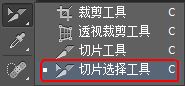
Photoshop CS6中文版“切片选择工具” 使用方法:
如感觉02切片太小,想调成02切片大小,选择Photoshop CS6中文版工具箱“切片选择工具” ,鼠标移动到图像中02切片内,单击鼠标选择切片,当把鼠标放在切片边缘线上时,出现【↕】箭头,这时按住鼠标左键拖动,可扩大或缩小切片选区大小;如图:
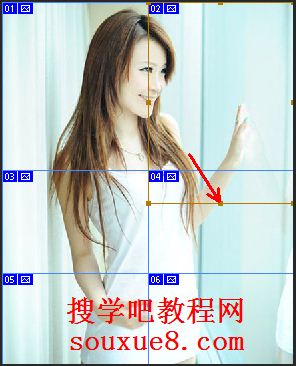
1.删除切片方法:
在要删除的切片选区内,单击鼠标右键,弹出如下对话框,选择Photoshop CS6“删除切片”即可。如图: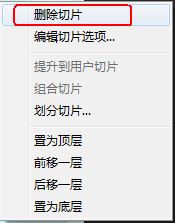
2.编辑切片选项:
在要删除的切片选区内,单击鼠标右键,弹出如下对话框,选择Photoshop CS6“编辑切片选项”,在弹出的对话框中设置各个选项。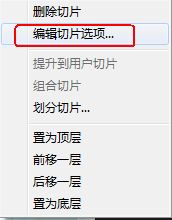
如图: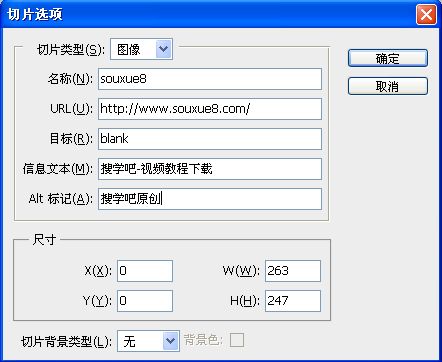
①名称:切片的名称,可自己设置名称。
②URL:设置点击切片后打开的网站网址。
③目标:打开网址的方式blank(在浏览器新窗口中打开)。
④信息文本:输入想要显示文本,在网页浏览器左下角将会显示所输入的文本。
⑤Alt标记:输入文本,当鼠标停放在所输入标记的切片上不动时,将提示所输入的文本内容。
3.划分切片:
如果感觉某一块切片还是比较大,那么可以在切片上点击鼠标右键,从弹出的菜单中选择“划分切片”选项。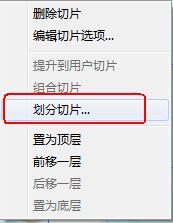
如在弹出的对话框中,选择水平划分,输入重新划分为3份,点击“确定”按钮后,所选择的Photoshop CS6切片将被重新水平划分为3份。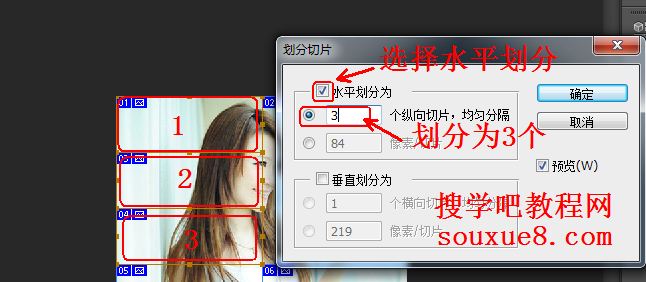
如在Photoshop CS6弹出的对话框中,选择垂直,输入重新划分为4份,点击“确定”按钮后,所选择的切片将被重新垂直划分为4份。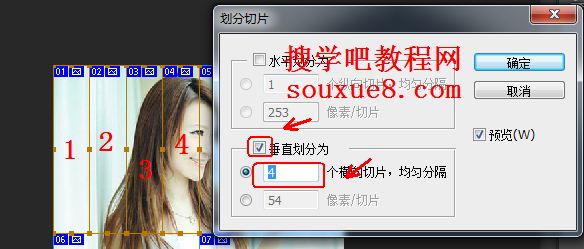
注:Photoshop CS6水平划分和垂直划分可以同时选择使用。
